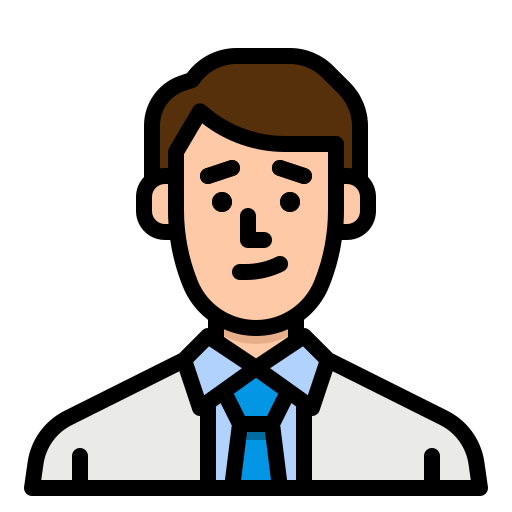
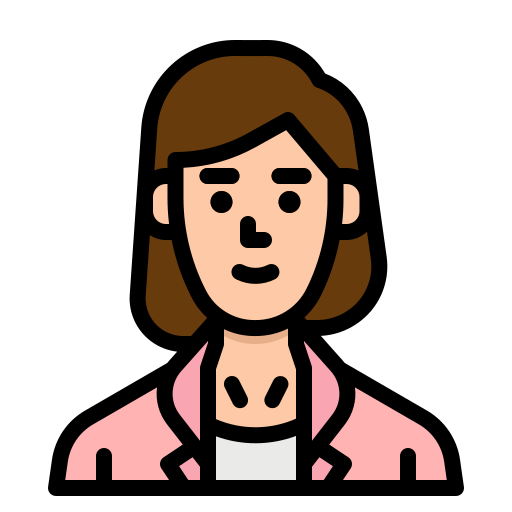

という問題を抱えている方に向けて解決策をご紹介する記事になります。

この記事を読んでわかること
STREETISTでウィジェット等にアドセンスコードを埋め込む方法がわかる
解決方法
サーバーのセキュリティ設定を一時的に変更することで解決することができます。
こちらの解決方法はGoogleアドセンスコードの埋め込みだけでなく、カスタムHTMLやTwitterのタイムラインの埋め込みコードを設置するときにも同じやり方で解決することができます。
解決ステップは以下の通りです。
- STEP
レンタルサーバの管理画面にアクセス
- STEP
セキュリティ項目「WAF設定」を変更する
- STEP
埋め込みたいコードを貼り付け
- STEP
セキュリティ項目「WAF設定」をもう一度変更する

解決ステップ|アドセンスコードの貼り付け
1.レンタルサーバの管理画面にアクセス
まずはお使いのレンタルサーバのユーザ専用ページにアクセスしましょう。
僕自身はロリポップを仕様しているので、以下のようなロリポップの管理画面にアクセスします。

こちらについては使用しているレンタルサーバによって違いがあるかと思いますので、皆さんが契約しているレンタルサーバの管理画面へアクセスしてみてください。
2.セキュリティ項目「WAF設定」を変更する
レンタルサーバの管理画面にアクセスできたら、セキュリティに関する設定内の「WAF設定」を変更できる画面に移りましょう。
そして、WAFの設定画面でアドセンスを埋め込みたい対象のブログドメイン(URL)のWAF設定を「有効」から「無効」に変更します。

WAFとは?
WAF(ウェブアプリケーションファイアウォール)は、不正アクセスによるサイトの改ざんや情報漏洩を防ぐ機能です。
設定の変更は以上で終わりです。
サーバの設定が反映するまで、5分ほど時間を要するのでしばらく待ってから次のステップに進んでください。
主要なレンタルサーバの「WAF設定」説明ページを載せておきます。参考にしてみてください!
レンタルサーバごとの説明ページ

3.埋め込みたいコードを貼り付け
レンタルサーバのWAF設定を変更したら、ワードプレスのダッシュボード画面に戻りウィジェットにアドセンスコードを追加してみましょう。
通常通り、アドセンスやカスタムHTML、Twitterの埋め込みコードをテキストエリアに追加して保存をクリックするとすぐに貼り付けた内容が反映されます。

4.セキュリティ項目「WAF設定」をもう一度変更する

コードの埋め込みが完了したらもう一度レンタルサーバのWAF設定を「有効」に戻しておきましょう。
不正アクセスによるサイトの改ざんを防ぐためにも「有効」にしておくことがおすすめです。
【まとめ】【STREETIST】アドセンスコードが貼り付けができないとき
いかがでしたでしょうか。
STREETISTでアドセンスがうまく反映されていなかった方は埋め込むことができましたか?
もし、以上の内容でも埋め込みができない場合はTwitterのDMやこちらのブログでメッセージをください!
STREETISTに関する発信をしています!
これからもSTREETISTを使っての発信活動を一緒に頑張りましょう!最後までご覧いただき、ありがとうございました!
ブログテーマ【STREETIST】について役立つ記事を書いています!
STREETISTの使い方を初心者向けに紹介!





